Калибровка батареи андроид без рут прав и с root
Содержание:
- Калибровка аккумулятора Android-устройства без root-прав
- Проводим калибровку аккумулятора на Android ручным методом
- Программы для калибровки
- Программы для калибровки батареи ноутбука
- Что после калибровки
- Как откалибровать батарею ноутбука
- Программные утилиты: их специфика и особенности для некоторых моделей
- Пошаговая инструкция
- Разъяснение понятия калибровка
- Калибровка аккумулятора Android-устройства с root-правами
- Калибровка аккумулятора Андроид через инженерное меню
- Программы для калибровки батареи
Калибровка аккумулятора Android-устройства без root-прав
Прежний принцип «полная зарядка и разрядка» является одним из самых простых способов, чтобы сделать калибровку вашего аккумулятора. Раньше мы предупреждали вас о проблемах с низким вольтажем в литиевых аккумуляторах и о негативном влиянии полного разряда батареи на срок её службы. Но если ваш аккумулятор доставляет вам серьёзные проблемы, то тогда стоит пойти на риск.
 Если ваш аккумулятор разряжается подозрительно быстро, вам стоит попробовать откалибровать его
Если ваш аккумулятор разряжается подозрительно быстро, вам стоит попробовать откалибровать его
- Полностью разрядите ваш телефон (пока он не выключится сам).
- Снова включите его и подождите, пока он не выключится опять.
- Подключите телефон к зарядному устройству, без использования кнопки «Вкл.» и заряжайте его до тех пор, пока LED-индикатор не покажет значение «100 процентов заряда».
- Отсоедините зарядное устройство от телефона.
- Отключите телефон. Индикатор батареи, скорее всего, не покажет цифру «100 процентов», поэтому снова подключите девайс к заряднику и снова подождите, пока на дисплее не отобразиться «100 процентов заряда».
- Отсоедините зарядник от телефона и перезагрузите телефон. Если уровень заряда не покажет цифру «100», повторно подключите телефон к зарядному устройству и ждите, пока не появится цифра «100».
- Повторяйте вышеописанные действия до тех пор, пока на экране не будет отображаться значок «100» при включении телефона, когда он не подключен к заряднику.
- Теперь нужно разрядить аккумулятор до 0, чтобы телефон сам выключился.
- Ещё раз полностью зарядите аккумулятор без прерывания процесса зарядки, после чего нужно перезагрузить индикатор зарядки ОС Android.
Помните, что этот процесс не рекомендуется повторять часто. Даже если ваша батарея настолько «дохлая», что не способна активировать телефон, в ней все ещё имеется достаточно энергии, чтобы не возник ущерб для ОС. Снова напоминаем, что вышеуказанные действия можно выполнять не чаще, чем раз в три месяца. Если это делать чаще, то у вас могут возникнуть больше проблем.
Также имейте в виду, что полный разряд аккумулятора очень вреден для него, а попытки зарядить батарею сверх меры также плохо отражаются на ней. Приятная новость: зарядка аккумулятора автоматически прекращается при достижении определённого безопасного уровня, и в самой батарее всегда остаётся небольшой заряд, даже если телефон не включается. В общем, выполняйте процесс глубокой зарядки-разрядки только тогда, когда это действительно необходимо, так как он отрицательно сказывается на сроке службы аккумулятора.
Проводим калибровку аккумулятора на Android ручным методом
Данный метод калибровки проходит без всяких программ. Вам нужна всего-навсего зарядка и сам смартфон.
- Первым делом нужно зарядить аккумулятор до 100%;
- После этого, отключаем мобильный гаджет от розетки и выключаем сам смартфон;
- Далее, подсоединяем выключенный девайс к зарядному устройству и электропитанию через розетку;
- Ждём, пока выключенный мобильный гаджет не сообщит о том, что аккумулятор зарядился до 100%;
- Включаем смартфон и отключаем в настройках подсветку дисплея. В большинстве случаев нужно войти в «Настройки дисплея», затем выбрать вкладку «Спящий режим»;
- После отключения «Спящего режима» снова заряжаем аккумулятор до 100%. Мы отключаем спящий режим для того, чтобы ваш аккумулятор быстрее разрядился. Этим действием мы получим ускоренную разрядку аккумулятора;
- Итак, мы полностью зарядили мобильный девайс. Теперь нам нужно оставить его разряжаться с включённым экраном;
- После этого, нужно вновь зарядить телефон.
Проделав данные действия, ваш девайс вновь должен начать расходовать электроэнергию более экономно. Ручной метод мы рассмотрели. Вновь включаем «Спящий режим».
Программы для калибровки
Далее рассмотрим специализированные утилиты, которые помогут выполнить калибровку аккумулятора ноутбука. Лучше всего использовать софт, который предлагает производитель устройства, т.к. они имеют спецификацию, которая позволяет правильно работать с АКБ.
Energy Management
Для ноутбуков Lenovo предусмотрена специальная утилита, которая позволяет узнать состояние, восстановить батарею и выполнить калибровку. Утилитой Energy Management оснащаются все ноутбуки серии Lenovo Idea Pad.

Процесс работы с батареей:
- запускаем программу с рабочего стола;
- после запуска нажимаем по иконке «шестеренки» расположенной в нижней части окна утилиты;
- далее в новом окне появится предупреждение о сбросе, щелкаем «Пуск» для запуска калибровки. Предварительно необходимо закрыть все запущенные программы и подключить компьютер к электросети;
- затем щелкаем «Продолжить»;
- начнется процесс оптимизации АКБ. Стоит сказать, что он займет достаточно долгое время. Сначала батарея будет заряжена, после разряжена. Процесс прерывать нельзя, пользоваться ноутбуком нежелательно.
Smart Battery Calibration в Phoenix BIOS
Данная утилита встроена в Phoenix BIOS на ноутбуках HP и устройствах других фирм. Утилита Smart Battery Calibration позволяет проверить состояние аккумулятора, выполнить диагностику и откалибровать его.

- для начала выключаем компьютер;
- затем производим старт ноутбука и на стартовом экране нажимаем комбинацию клавиш для входа в BIOS. Наиболее часто встречаются следующие комбинации: «Delete», «Esc» и «F2». Нужная команда для входа, как правило, отображается на стартовом экране;
- при входе в БИОС для навигации используем клавиши со стрелками и клавишу «Enter» для открытия нужного раздела;
- перемещаем указатель с помощью клавиш со стрелками на вкладку «Boot»;
- далее в списке ищем утилиту «Smart Battery Calibration» и жмем «Enter»;
- в появившемся окне нажимаем «Yes» и дожидаемся завершения, которое может занять достаточное количество времени.
HP Support Assistant
Функциональная утилита HP Support Assistant для ноутбуков HP. С ее помощью можно проверить состояние всех аппаратных и программных элементом компьютера. Также она осуществляет процесс диагностики батареи и калибрует ее, если обнаружены сбои в работе контролера.

- запускаем программу с рабочего стола;
- после старта утилиты в главном окне выбираем раздел «My Computer»;
- затем запускаем тестирование АКБ «BatteryTest»;
- после этого отобразится окно с результатами тестирования. Результаты могут быть следующие:
- «Пройдено» — замена АКБ не требуется.
- «Выполнить калибровку» — запускается автоматическая оптимизация аккумулятора.
Важно! Калибровка аккумулятора с помощью HP Support Assistant может занять несколько часов, ее рекомендуется проводить в периоды, когда компьютер долго не будет использоваться
BatteryCare
Небольшая программа, которая позволит эффективно выполнить диагностику аккумулятора на любых ноутбуках, в том числе Asus, Acer или Samsung. С ее помощью возможно осуществить оптимизацию расхода заряда, получить подробную информацию о состоянии АКБ, быстро переключаться между схемами управления питанием, задать циклы заряд/разряд, узнать время автономной работы. После установки утилита размещается в системном трее. BatteryCare может с успехом заменить утилиту Battery Doctor или Battery Calibration для ноутбука на Windows 7/8/10.

Инструкция по работе с BatteryCare:
- переходим в «Настройки» и в папку «Уведомления»;
- в блоке «Разное событие» отмечаем чекбокс «Рекомендовать калибровку батареи после» и задаем необходимый цикл зарядки, в нашем случае 25 циклов;
- после того, как рекомендованный цикл будет исчерпан приложение предложит произвести автоматическую калибровку.
Smarter Battery
Данная утилита позволит отследить уровень заряда батареи, оценить износ АКБ, узнать вольтаж, восстановить аккумулятор и провести тесты. Также Smarter Battery позволит узнать производителя оборудования. При работе утилита автоматически формирует график работы АКБ и циклов заряд/разряд, сохраняя его в специальную папку на жестком диске.

Важно! Утилита является платной, триал версия доступна в течении 14 дней. Выполнить калибровку можно только при условии, что программа была куплена
- запускаем программу и в главном окне щелкаем по значку с изображением батареи;
- далее в новом окне появится несколько блоков «Battery», где отражается информация о текущем состоянии АКБ и «Calibration»;
- в данном разделе необходимо активировать параметр «PerformCalibration» и «Battery Calibration», чтобы запустить процесс. Операция будет выполнена в автоматическом режиме.
Программы для калибровки батареи ноутбука
Софт для калибровки АКБ может предельно эффективно помочь юзерам справиться с данной задачей. При использовании специальных программ вся процедура будет выполнена автоматически, надобности в изменении конфигурации нет. Но стоит учесть, что для ноутбуков разных брендов нужны разные программы.
ASUS
Сделать калибровку АКБ на устройствах бренда ASUS можно при помощи BIOS. Данный производитель встраивает нужную программу в инструментарий материнской платы. Данная возможность всегда имеется в Phoenix БИОС.
Алгоритм действий таков:
- Адаптер питания отсоединяется от ноутбука.
- Устройство перезагружается, а после нажимается F
- После входа в BIOS необходимо зайти в раздел «Boot», отыскать вкладку «Smart Battery Calibration» и запустить процесс.
BIOS
Samsung и Acer
Для ноутбуков данных брендов в интернете есть отменная утилита с наименованием Battery Mark. Ее «фишка» состоит в том, что она более быстро проводит циклы разряд/заряд благодаря автоматическому поиску Числа Пи. Это позволяет дать максимальную нагрузку на CPU.
Battery Mark
Ключевое назначение утилиты – тестировать и диагностировать состояние батареи как при простое, так и при пиковой нагрузке. Она позволит реализовать несколько циклов разряд/заряд за 60 минут, избрав ускоренный метод и высокий уровень производительности в настройках ноутбука.
HP
Для устройств этого производителя отлично подойдет программа HP Support Assistant. Это очень полезный официальный софт для калибровки АКБ ноутбуков HP. Обширный инструментарий позволяет не только откалибровывать батарею, но и предоставляет юзерам дополнительные функции для диагностики общего состояния компьютера.
HP Support Assistant
Чтобы произвести калибровку, необходимо перейти в подраздел «My Computer» и кликнуть по вкладке «Проверка батареи». После проведения тестов утилита уведомит пользователя о самых предпочтительных действиях, которые нужны для нормальной работы аккумулятора.
Как продлить жизнь батареи ноутбука: советы
Для продления жизни АКБ необходимо следовать простым правилам:
- Драйвера чипсета нужно регулярно обновлять – его компоненты отвечают за схемы электропитания.
- Обновлять необходимо и BIOS – актуальная версия микропрограмм позитивно скажется на электропитании ноутбука.
- Необходимо использовать разные схемы электропитания в соответствии с нагрузками. Для серфинга сайтов не нужен режим «Высокой производительности». Он негативно скажется на показателях заряда.
- Если пользователь работает на ноутбуке исключительно от сети, то аккумулятор лучше вытащить из устройства. Ему ни к чему постоянная подача питания. Устойчивый цикл заряда уменьшит «жизнь» АКБ.
Только при соблюдении этих простых советов батарея отслужит свой полный эксплуатационный срок.
Что после калибровки
Если полагать, что настройка аккумулятора прошла успешно, остается только правильно организовать энергосбережение, следить за состоянием и соблюдать правила зарядки батареи. Рекомендуются следующие меры:
- Настройка и оптимизация яркости дисплея (желательно всего устройства).
- Установка программы для экономии батареи. Например, DU Battery Saver или Battery Doctor.
- Отключение неиспользуемых приложений, уведомлений и функций.
- Защита аккумулятора от повышенных температур.
- По возможности, отказ от использования мобильных аксессуаров, USB и быстрой зарядки.
- Покупка дополнительного аккумулятора.
Как откалибровать батарею ноутбука
Задача контроллера – отображать напряжение аккумуляторных ячеек. Если он не справляется с этой работой, возникнут проблемы типа: «очень быстро садится», «совершенно не держит заряд» и т. п. Поэтому нужно срочно принимать меры, а именно произвести калибровку.
 @windowscentral.com
@windowscentral.com
Действовать можно хоть вручную, хоть через программу BIOS.
Оба эти метода включают в себя три этапа калибровки батареи:
- проведение полного заряда батареи;
- разрядка аккумулятора до нуля;
- ещё один заряд до 100%.
Подобные манипуляции позволят сбросить показатели контроллера. После чего будут указываться реальные данные. И ноутбук не будет отключаться или переходить в режим сна при ресурсе, скажем, в 20-30%, поскольку по данным электропитания он всего 5%.
Вручную
Чтобы разрядить литий-ионную батарею до конца, придётся изменить некоторые настройки:
- Зайдите в «Панель управления».
- Кликните на подпункт «Электропитание».
- Переставьте галочку на пункт «Высокая производительность».
- Щёлкните на «Настройки схемы электропитания» напротив этой строки.
- В строчке «Переводить компьютер в спящий режим» выберите по стрелочке значение «Никогда».
- Перейдите в «Изменить дополнительные параметры питания».
 @reedr.ru
@reedr.ru
- В открывшемся окне «Электропитание» кликните на меню «Батарея».
- Выберите «Действие почти полной разрядки батареи».
- Напротив слов «От батареи» должно стоять: «Гибернация».
- В строке «Уровень почти полной разрядки батареи» укажите 5% или даже меньше.
 @reedr.ru
@reedr.ru
Подтвердив изменения, можете закрыть «Панель управления». Теперь зарядите ноутбук до 100%, после чего отключите сетевое питание. Гибернация не позволит системе переходить в состояние сна и прерывать разрядку. Девайс быстро разрядится и потухнет. После этого зарядите его снова до предела.
Автоматически с помощью BIOS
Этот методом советуем задействовать только продвинутым пользователям, уверенно чувствующим себя за ноутбуком. Когда система будет загружаться, нажмите на одну из этих клавиш:
- Del.
- F2.
- F3.
- F8.
- F10.
- F12.
- Esc.
У разных моделей настройки разные, так что нужно подобрать, какая из них подходит именно вам.
- Перейдите на вкладку Boot.
- Зайдите в подменю Smart Battery Calibration.
- Появится окошко с вопросом: «Would you run the Battery Calibration?»
- Подтвердите клавишей «Yes».
Теперь должен включиться индикатор «Current Battery Level», который будет показывать процент проведения калибровки. Дождитесь окончания. Выйдите из программы, нажав кнопку Esc.
Установив специальную программу
Приложений для калибровки существует множество. Но они не универсальны, а подходят для определённых моделей ноутбуков. Поэтому нужно выбрать именно ту, которой сможет воспользоваться ваш лэптоп.
Battery Care
Провести собственно калибровку, установив это приложение, не получится. Зато программа выявит все недочёты в питании переносного компьютера.
 @i.hizliresim.com
@i.hizliresim.com
Утилита покажет не только заряд аккумулятора, но и оставшееся время до его разряда. Кроме этого, она сообщит вам о перегреве процессора и жёсткого диска.
Smarter Battery
По сравнению с предыдущей, эта прога платная. Правда, можно установить её на ознакомительный период. Здесь функционал намного шире. Но если нужно провести калибровку, потребуется регистрация.
При невозможности установить ни одну из этих программ на ваш ноутбук, воспользуйтесь сайтом производителя устройства. Обычно утилиты калибровки там присутствуют.
Зачем калибровать батарею
Продвинутые юзеры рекомендуют проводить калибровку хотя бы раз в 2–3 месяца, но если используете ноутбук не интенсивно, то интервалы между процедурами можно увеличить. Новое устройство тоже желательно перед эксплуатацией откалибровать. И обязательно стоит сделать это, если аккумулятор стремительно начал терять заряд.
Конечно, аккумуляторы, как и многие другие устройства, со временем «стареют», и вернуть им былую новизну вряд ли удастся. Но от ошибок в показаниях контроллера в процессе зарядки-разрядки вы гарантированно избавитесь.
Чтобы точно знать, нужна калибровка или нет в данный момент, воспользуйтесь программой AIDA64. Софт протестирует ваше устройство на износ и выдаст полезные рекомендации о необходимости работы с аккумулятором. Для этого придётся провести «Тест системы на стабильность». Если во время проверки лэптоп вырубится полностью, значит, калибровка ему крайне необходима.
Программные утилиты: их специфика и особенности для некоторых моделей
Для калибровки аккумуляторов ноутбука Samsung и Acer можно попробовать воспользоваться специальной программой от производителей BatteryMark. Ее преимущество заключается в том, что она очень быстро осуществляет процесс разряда и последующего заряда АКБ путем проверки работы батареи в разных режимах. В том числе и при имитации режима высокой нагрузки. Несколько циклов «заряд-разряд» с помощью такой программы можно провести примерно за один час, чего, конечно, нельзя сказать о ручных методах калибровки.
Для обладателей ноутбука Asus всегда есть возможность откалибровать аккумуляторную батарею с помощью программы «Биос». Ее можно найти в виде приложения — прошивки в материнской плате ноутбука.
Зайти в «Биос» и откалибровать АКБ можно следующим образом:
- отключите ноутбук от зарядного устройства;
- перезагрузите ноутбук;
- нажмите клавишу F2, либо другую клавишу F, если F2 не функционирует;
- найдите вкладку Boot;
- затем отыщите раздел Smart battery calibration;
- запустите процесс калибровки, далее все будет проведено автоматически.
Здесь следует отметить то, что фраза Smart battery calibration может находиться в разных разделах «Биоса». Отыскать ее несложно, потому что слово «батарея» на английском языке будет обязательно присутствовать в обозначении.
Если у Вас ноутбук HP, специально для пользователей этой модели разработана обширная программа HP support assistant, которая имеет большой спектр функций, обеспечивающих техническую помощь владельцам HP на разных уровнях. Программа легко скачивается с официального сайта разработчика. В разделе «Мой компьютер» можно найти программу для калибровки батареи ноутбука HP и воспользоваться ею самостоятельно, выполняя простые команды, доступные для понимания.
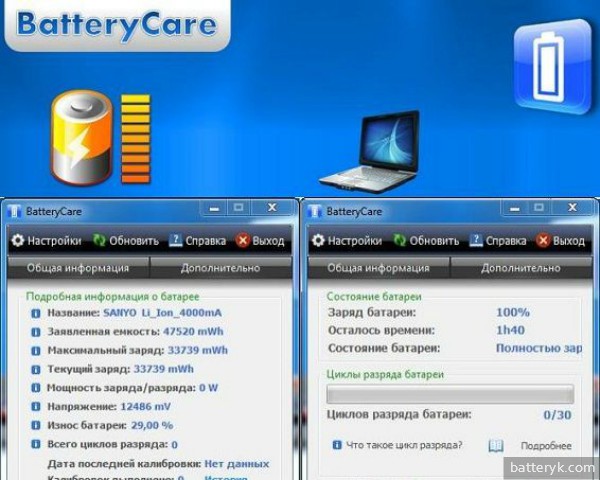
Если у вас ноутбук другой модели, и вы не нашли для него подходящей утилиты, можно воспользоваться универсальными программами для калибровки батареи. Такими, как BatteryCare или Battery Eater
Они универсальны и могут быть применены для всех ноутбуков, неважно, какой модели — Dell, HP или какой-либо другой
Как видите, аккумуляторная батарея любого ноутбука может быть откалибрована несколькими способами. Несколько несложных алгоритмов действий как в ручном, так и в программном режиме помогут вам привести в норму показатели сбившегося контроллера. Для того чтобы подобных ситуаций не повторялось, старайтесь как можно чаще проводить полноценный разряд и заряд батареи до 100%. По возможности не злоупотребляйте быстрыми «подзарядками». А если все же это приходится делать, проводите аккумулятору полноценные циклы при первой возможности. Читайте о том, как правильно заряжать литий-ионные аккумуляторы, здесь →
Также важно не путать понятия калибровки и восстановления аккумулятора. Литий-ионные батареи, которые установлены сейчас в каждом ноутбуке, при правильной эксплуатации имеют срок службы довольно долгий
Их восстановление если и проводится, то иным способом — и очень ненадолго. Калибровка же не обеспечит увеличения времени работы батареи без подключения к ней зарядного устройства, не восполнит естественного износа ресурсов АКБ. Однако она позволит вернуть контроллер в режим корректной работы и позволит максимально продуктивно использовать оставшийся ресурс аккумулятора.
Пошаговая инструкция
Существует два основных способа калибровки устройства: в ручном режиме и с помощью установленного приложения. Также есть и более изощренные пути с пользованием root-прав, но они доступны для людей, которые разбираются в программном коде, поэтому здесь мы их рассматривать не будем.
Первая методика будет представлять собой сброс настроек в ручном режиме:
- Заряжаем аккумулятор на 100% или до максимально возможного значения, после чего выключаем аппарат и отсоединяем его от сети.
- Уже выключенный аппарат снова включаем к электропитанию и ждем пока индикатор на темном экране не покажет 100% заряда.
- Включаем гаджет и заходим в меню «Настройки дисплея». Здесь нужно снять галочку со спящего режима. Таким образом, ваше устройство не будет выключать дисплей и будет работать в постоянном активном режиме.
- Пользуемся гаджетом до момента, когда батарея практически полностью сядет.
- Снова заряжаем устройство до 100%.
- Включаем функцию «спящего режима».
Данные действия должны сбросить некоторые настройки и оптимизировать работу аккумулятора.
Второй способ — установка приложения. Для Андроид-устройств можно скачать программу Battery Calibration из GooglePlay. Она позволяет провести диагностику и калибровку батареи.
Лучше всего действовать согласно данному алгоритму:
- Разрядите батарею практически до нуля. Это нужно сделать еще до установки приложения на ваш девайс.
- Скачайте и установите Battery Calibration на устройство, после чего зарядите его на 100%.
- Включите приложение и оставьте гаджет на зарядке еще на час. Это действие необходимо для точной работы программы в будущем.
- Спустя указанный временной интервал отключите питание и нажмите кнопку «Начать калибровку» в программе.
- Когда приложение закончит работу, перезагрузите устройство.
Эти действия должны положительно повлиять на работу контроллера заряда гаджета. Скорее всего, калибровка при помощи приложения увеличит автономность работы устройства, а сам контроллер начнет адекватно видеть емкость батареи.
Разъяснение понятия калибровка
Для начала немаловажно будет напомнить о том, что любой айфон, смартфон на платформе Android или планшет работает от литий-ионного аккумулятора. Такие элементы питания могут служить довольно долго. Однако и они не лишены такого недостатка, как эффект памяти
Вследствие него аккумуляторная батарея в случае частой «подзарядки» и неполной зарядки рано или поздно начинает терять свою емкость
Однако и они не лишены такого недостатка, как эффект памяти. Вследствие него аккумуляторная батарея в случае частой «подзарядки» и неполной зарядки рано или поздно начинает терять свою емкость.
Признаком того, что «эффект памяти» у АКБ сработал, следует считать тот момент, когда при показателе заряда аккумулятора 70% и более гаджет начал разряжаться с очень быстрой скоростью. Иными словами, при частом неполноценном и прерывистом заряжании литий-ионная батарея словно «зацикливается» на том пороге, до которого ей якобы следует быть заряженной.
Калибровка, если выражаться простыми словами, — это метод, с помощью которого можно перепрограммировать аккумулятор так, чтобы помочь ему выйти из этого «порочного круга» на должный уровень расходования своих внутренних ресурсов. Благодаря калибровке батарея смартфона станет работать ничуть не хуже, чем раньше. По-другому этот метод называют прокачкой, разгоном. Перед тем, как узнать способ раскачать смартфон, убедимся, что это действительно необходимо.

Калибровка аккумулятора Android-устройства с root-правами
Честно говоря, мы не очень уверены в том, что удаление файла batterystats.bin имеет какой-то значительный эффект в отношении показаний об оставшемся уровне заряда, но есть пользователи, которые уверяют, что этот способ работает. Так что в интересах истины мы расскажем вам об этом способе (к слову, разные производители используют файл batterystats.bin в различных целя). В целом, этот процесс практически тот же, что и указанный выше, но с добавлением шага с root-приложением.
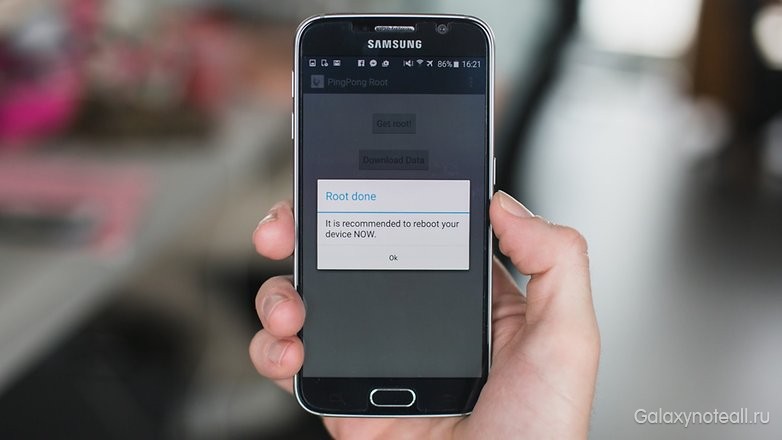 Если ваш телефон имеет root-права, вы можете удалить файл batterystats.bin
Если ваш телефон имеет root-права, вы можете удалить файл batterystats.bin
- Полностью разрядите телефон, чтобы он выключился сам.
- Включите его опять, чтобы он снова разрядился и выключился.
- Подключите телефон к зарядному устройству, без использования кнопки «Вкл.» и заряжайте его до тех пор, пока LED-индикатор не покажет значение «100 процентов заряда».
- Отсоедините зарядное устройство от телефона.
- Отключите телефон. Индикатор батареи, скорее всего, не покажет цифру «100 процентов», поэтому снова подключите девайс к заряднику и снова подождите, пока на дисплее не отобразиться «100 процентов заряда».
- Отсоедините зарядник от телефона и перезагрузите телефон. Если уровень заряда не покажет цифру «100», повторно подключите телефон к зарядному устройству и ждите, пока не появится цифра «100».
- Повторяйте вышеописанные действия до тех пор, пока на экране не будет отображаться значок «100» при включении телефона, когда он не подключен к заряднику.
- Теперь установите приложение «Калибровка аккумулятора» (Battery Calibratoin) и, перед его запуском, убедитесь, что индикатор заряда показывает отметку «100 процентов», а затем сделайте перезапуск.
- Сразу же запустите приложение и сделайте калибровку вашего аккумулятора.
- После того, как вы выполнили калибровку батареи, разрядите ее до 0, чтобы телефон сам отключился.
- Полностью зарядите аккумулятор (без прерывания процесса зарядки), затем необходимо сделать сброс индикатора зарядки ОС Android.
Калибровка аккумулятора Андроид через инженерное меню
Выполнение операции в ручном режиме, используя рекомендации специалистов Google и владельцев Андроид-устройств, не всегда приводит к желаемому результату. Если вы пытались откалибровать батарею при помощи ранее упомянутых методов, но смартфон продолжает работать неадекватно, рекомендуется задействовать инженерное меню.
Инженерное меню (Recovery Mode) – специфический режим смартфона, предназначенный для изменения базовых настроек устройства при невозможности выполнения операции стандартными средствами. Также в Recovery Mode есть отдельная функция сброса показателей аккумулятора. Именно она и пригодится в процессе оптимизации АКБ.
Для выполнения операции нужно:
- Выключить смартфон, предварительно разрядив его до отметки в 3-4%.
- Перейти в инженерное меню.
- В разделе «Дополнительно» кликнуть на «Wipe battery stats».
- В выключенном режиме дождаться, когда девайс полностью сядет. Чтобы ускорить процесс, рекомендуется оставить активным Recovery Mode.
- Поставить девайс на зарядку.
Всего за 5 простых шагов удастся полностью откалибровать аккумулятор. Для улучшения результата рекомендуется также выполнить сброс до заводских настроек через инженерное меню. Но это приведет к удалению всех файлов, так что заранее нужно побеспокоиться о создании резервной копии.
Программы для калибровки батареи
Battery Callibration – это приложение с помощью которого выполняется настройка индикатора аккумулятора. Есть 2-а режима это быстрая, занимает 1 минуту, и долгая калибровка батареи андроид. Вторая настроит контроллер более точно. Скаченная и установленная программа может сама предоставить пошаговую инструкцию. Но тем не менее предоставляем поэтапный план настройки.
Алгоритм действий:
- Запустите программу.
- Подключите смартфон к заряднику.
- По достижение 100% появится писк. С этого момента подождите еще 1 час. Ничего отключать не нужно.
- Ровно через час нажмите кнопку «Calibrate» в меню программы. Подождите пока процесс завершится.
- Вытащите зарядное устройство из розетки.
- Перезагрузите телефон.
После этих действий память контроллера обнулится. Плюс метода в том, что прога делает все самостоятельно.
Advanced Battery Calibrator – этот софт позволяет добиться того, чтобы смартфон увидел реальную емкость АКБ.
Battery Repair Life – приложение увеличивающее срок службы аккумулятора. Работает бесплатно от одного клика. Если пользоваться им 1 раз в 7 дней, срок службы АКБ заметно возрастет.
Battery Calibration Pro Gratis – эта прога помогает, когда у вас проблемы с батарейкой в андроиде. Позволяет продлить время работы и срок службы в целом. Автоматический режим выполнит всю работу за вас. Длительность калибровки 3 минуты.
Мифы о калибровке батареи на андроид
Все что написано ниже это миф:
- Аккумуляторы литий-ионного типа не обладают памятью. Бороться с быстрым разрядом не нужно. Дело не в АКБ, а в чтение и отображении системой данных емкости.
- Уничтожение файла batterystats.bin откалибрует батарею. (Данный файл лишь фиксирует информацию о том, как использовалась энергия в период между подзарядкой. Информация обнуляется каждый раз как телефон зарядится до 80%). Подобную информацию можно видеть в меню «БАТАРЕЯ».
Смартфоны, как и планшеты, работающие на операционной системе Андроид имеют одну и туже проблему. Связана она с быстрым разрядом аккумулятора спустя непродолжительный период использования устройства. Смартфоны начинают быстро разряжаться, время зарядки увеличивается, а автономности хватает не более чем на полдня, а бывает и вовсе — индикатор заряда показывает неверное значение. Естественно, исправить эту ситуацию можно простым способом – купить официальный аккумулятор, но при желании можно попробовать сделать калибровку батареи на своем андроид планшете или смартфоне. Если калибровка не поможет, то уже точно следует отправиться в ближайший магазин и купить новую батарейку на свой девайс.
Для проделывания данной операции вам понадобится программа для калибровки под названием Battery Calibration. На момент написания инструкции данное приложение считалось одним из самых эффективных на просторах Google Play.
- Скачиваем, устанавливаем и запускаем приложение.
- Выбираем один из представленных методов калибровки: полная калибровка занимает чуть больше времени, но позволяет достичь максимально точного результата; быстрая калибровка проходит в течение одной минуты и не гарантирует, что оптимизация батареи будет выполнена удачно.
- Выбрав интересующий вас метод, необходимо разрешить программе доступ к функциям устройства, следуя инструкции на экране.
- Начнется процесс калибровки, сначала определится тип устройства, емкость аккумулятора, выполнится процесс распознавания ROOT-прав и начнется оптимизация использования батареи. Вам останется лишь подождать, когда данный процесс завершится.
- Когда калибровка достигнет 100% на экране появится уведомление о том, что действие успешно выполнено и аккумулятор приведён в порядок.
- Перезагружаем устройство в режим «Recovery Mode»(инструкция как зайти в рекавери).
- Выбираем пункт «wipe data/factory reset».
- Находим раздел с надписью «wipe battery stat» и нажимаем на него.
- Перезагружаем устройство в режим «Recovery Mode».
- Переходим в пункт «Advanced» в главном меню.
- Выбираем «File Manager».
- Переходим в папку «data», затем в папку «system».
- Ищем файл с именем «batterystats.bin» и нажимаем на него.
- В появившемся меню выбираем «Delete», после чего переходим к 5 пункту инструкции выше.
Если ваше устройство и вовсе перестало заряжаться — читайте инструкцию как решить проблемы с зарядкой устройства.
Как видите способов выполнить калибровку аккумулятора весьма много. Трудно сказать какой подойдет именно вам. Возможно, следует попробовать несколько вариантов, в других случаях и одного решения будет достаточно. Помните, что все действия вы производите на свой страх и риск, администрация сайта не имеет отношения к возможным последствиям от ВАШИХ действий над устройством.
| Прослушать статью |